GLPI新增超級管理者 (super-admin) 教學
GLPI(Gestion Libre de Parc Informatique)是一套給資訊管理人員使用的資產管理系統。母語是法文,也有中文的翻譯介面。GLPI不僅具備IT管理的功能,也有知識管理用的「知識庫」。現在我一邊使用這個系統,一邊把一些不容易操作、需要說明的部份寫成知識庫,作為後人使用GLPI時的指引。
在此使用的是GLPI 0.80.2。正體中文語系檔是我自己修改過的版本,因此用詞有些不同,下面會再說明。
適用狀況
GLPI可以設定不同權限的使用者(user)。一開始新增使用者時,預設的權限是post-only,能做到的事情很少。如果要讓使用者能夠使用所有的管理功能,必須給他super-admin權限才行。
接下來開始說明各個步驟。因為我並沒有很仔細地去確認各個功能的意義,主要是將操作的步驟寫出來而已。畢竟GLPI有些複雜,沒有太多時間去摸熟所有功能。如有寫錯的地方,請不吝指教,我會儘快修正。
用詞說明
原本我使用的GLPI語系檔@version $Id: zh_TW.php 14708 2011-06-21 06:28:45Z moyo $中,有時候將「用戶」翻譯為「使用者」,總覺得不是很統一。「用戶」是中國大陸的用詞,臺灣這邊主要是以「使用者」為主。
此外還有「授權」、「外部連結」等零零總總許多翻譯都看起來很奇怪。我一邊修改這個語系檔,一邊把他上傳到SkyDrive。等到改到自己覺得合適時,我再發佈這個訊息。
如果你使用的是moyo的版本,那麼有些用詞看起來會不太一樣,這是因為我這邊介紹的是修改過的版本的關係。
以下開始介紹如何新增超級管理者
1. 以管理者登入
GLPI安裝好之後通常會有預設的超級管理者,預設是:
- 帳號:glpi
- 密碼:glpi
請先以超級管理者的使用者身分登入GLPI吧。
2. 新增使用者
接著到「主頁」>「管理」>「使用者」中。
進入「新增使用者」。
建立新的使用者。必須注意的是,右邊欄位的「密碼」即使沒有填也能新增,只是該使用者就無法登入。請記得要填一下密碼喔。
寫完之後就按下「新增」按鈕吧。
順利的話就能看到新增成功的訊息。
3. 新增權限使用者
回到「主頁」>「管理」>「使用者」頁面,點選剛剛新增的使用者的名字。
確認是在權限的頁籤中。
在使用者資訊下方,有個「新增權限給使用者」的區塊。請將「個人配置」選擇「super-admin」,然後按下右邊的「新增」按鈕。
確認底下的權限列表已經有了「super-admin」即可。
4. 以新增的使用者登入
為了測試新的使用者是否能正常登入,首先先要登出目前的使用者。「登出」的功能在右上角。
接著以剛剛新增的使用者名稱與密碼登入。
一開始登入時,只會看到「post-only」權限可以使用的功能。
如果要改變權限,請在導覽列下方的下拉式選單中,選擇「super-admin」的權限。
改為「super-admin」之後,就能看到所有功能了。


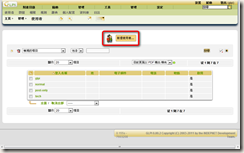
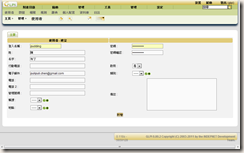



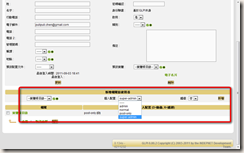

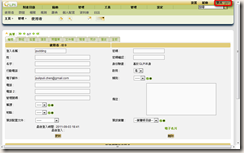
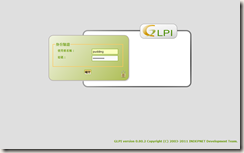
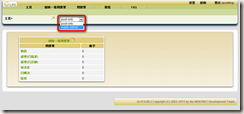
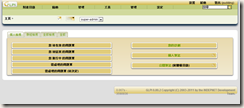

我是GLPI繁體中文的工作負責人,
回覆刪除如果有翻譯質量上的問題,可否回覆給我,
讓我們一同將免費的軟體盡量做好,適合國人使用,謝謝!
To 紹斌:
回覆刪除很高興能看到您的關注
這是目前我們使用的繁體中文語系檔:http://www.mediafire.com/?51309h1xofxdx01
詳細改了哪邊……老實說我也忘了orz
供您參考
祝GLPI開發順利
您好,因為業務上的需要,目前畢公司也要導入GLPI,因此很高興能 GOOGLE 到您的教學!
回覆刪除想請教一下,您在上則留言回覆中的中文語系檔,我下載後要放到哪邊呢?我使用的是GLPI是0.85.2的版本。
以上,先感謝您!
To Aquila S.,
回覆刪除我現在沒有沒有GLPI,而且現在GLPI跟我當初寫的時候應該差異很大
基本上我不建議用我的檔案來替換,肯定會出錯。
如果真的想要替換而不知道路徑的話
那就是去檔案裡面搜尋跟這個語系檔相同檔案名稱的位置
有找到的話,那就是你要替換檔案的路徑。
謝謝Pulipuli Chen~
回覆刪除後來找到解法了,安裝 remi-release-6.rpm,再使用 yum 的方安裝 GLPI,一切憂煩苦惱的語系問題就此煙消雲散呢~XD
To Aquila S.,
回覆刪除那真是太好了!
最近也在研究,希望台灣能有更新
回覆刪除To Blogger,
刪除這個我真的很久沒用了
可能還要再研究看看吧。
最新版本 9.5.6 還有人在更新使用嗎?
回覆刪除To Blue Jacky,
刪除我現在沒有在用GLPI了耶。